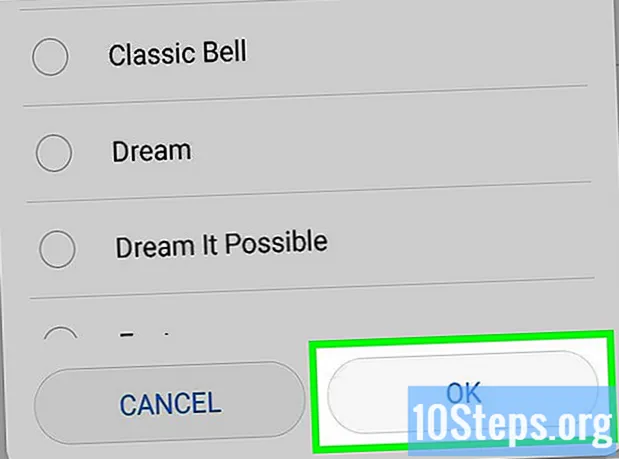Yazar:
Helen Garcia
Yaratılış Tarihi:
16 Nisan 2021
Güncelleme Tarihi:
1 Haziran 2024
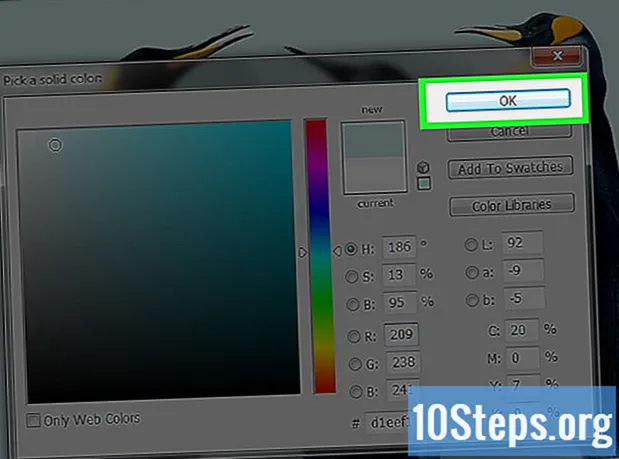
İçerik
Bu makale, yeni veya mevcut bir Adobe Photoshop dosyasında arka plan rengini nasıl değiştireceğinizi öğretecektir.
Adımlar
Yöntem 1/4: Yeni Bir Dosyada
"Adobe Photoshop" u açın. Üzerinde harflerin bulunduğu mavi bir simge var "Ps"içeride.
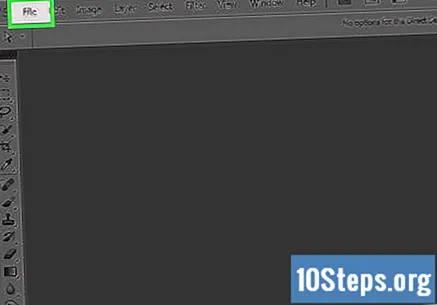
Dosya'yı tıklayın. Bu seçenek, ekranın üst kısmındaki menü çubuğunun sol tarafındadır.
Yeni'ye tıklayın.... Bu düğme, açılır menünün üst kısmına yakındır.

"Arka plan içeriği: açılır menüsünü tıklayın:". İletişim kutusunun merkezine yakın bir yerde bulunur.
Bir arka plan rengi seçin. Aşağıdaki seçeneklerden birini tıklayın:
- Şeffaf: herhangi bir arka plan rengi kullanmamak.
- Beyaz: beyaz bir arka plan kullanmak için.
- Arka plan rengi: mevcut arka plan rengini kullanmak için.

Dosyaya bir ad verin. Bunu iletişim kutusunun üst kısmındaki "Ad:" alanına yapın.
Tamam'a tıklayın. Bu seçenek, iletişim kutusunun sağ üst köşesindedir.
Yöntem 2/4: Arka plan katmanında
"Adobe Photoshop" u açın. Üzerinde harflerin bulunduğu mavi bir simge var "Ps"içeride.
Düzenlemek istediğiniz görüntüyü açın. Bunu tuşlara basarak yapın Ctrl+THE (Windows) veya ⌘+THE (Mac), istenen dosyayı seçin ve tıklayın Açık iletişim kutusunun sağ alt köşesinde.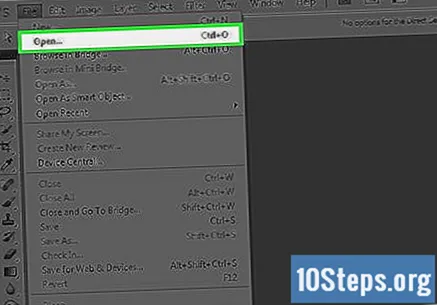
Windows seçeneğine tıklayın. Bu seçenek, ekranın üst kısmındaki menü çubuğundadır.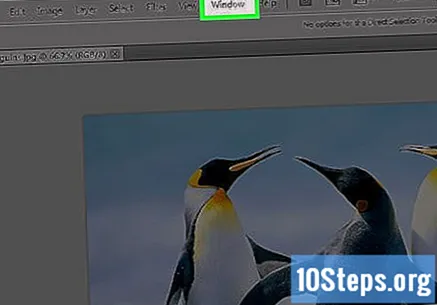
Katmanlar'ı tıklayın. Photoshop penceresinin sağ alt köşesinde "Katmanlar" menü penceresi görünecektir.
Katmanlar'ı tıklayın. Bu seçenek, ekranın üst kısmındaki menü çubuğunun sol tarafına yakındır.
Yeni dolgu katmanı'nı tıklayın. Bu seçenek menünün üst kısmına yakındır.
Düz Renk seçeneğine tıklayın....
"Renk:’.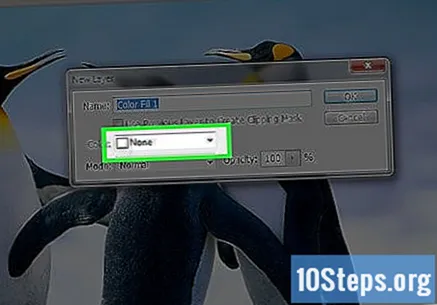
Bir renge tıklayın. Arka plan olarak kullanmak istediğiniz rengi seçin.
Tamam'a tıklayın.
Seçilen rengi iyileştirir. İstenilen gölgeye ayarlamak için renk seçici aracını kullanın.
Tamam'a tıklayın.
Yeni katmanı tıklayın ve basılı tutun. Bunu pencerenin sağ altındaki "Katmanlar" penceresinde yapın.
Yeni katmanı "Arka Plan" katmanının hemen üstüne gelene kadar sürükleyin ve ardından fare düğmesini bırakın.
- Yeni katman henüz vurgulanmamışsa, üzerine tıklayın.
Katmanlar'ı tıklayın. Bu seçenek, ekranın üst kısmındaki menü çubuğunun sol tarafına yakındır.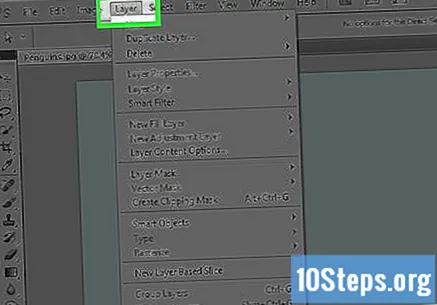
Aşağı kaydırın ve Birleştir'i tıklayın. Bu seçenek, "Katman" menüsünün altına yakındır.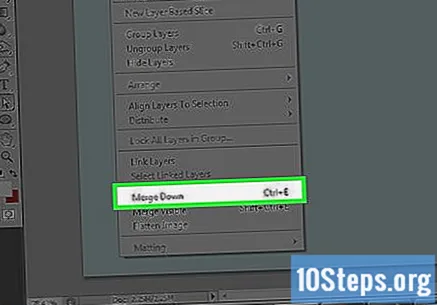
- Arka plan katmanı seçilen renkte olmalıdır.
Yöntem 3/4: Photoshop'un "Masaüstü" nde
"Adobe Photoshop" u açın. Üzerinde harflerin bulunduğu mavi bir simge var "Ps"içeride.
Düzenlemek istediğiniz görüntüyü açın. Tuşlarına basarak yapın Ctrl+THE (Windows) veya ⌘+THE (Mac), istenen dosyayı seçin ve tıklayın Açık iletişim kutusunun sağ alt köşesinde.
Sağ tıklayın (Windows) veya sağ tıklayın ⌘ Komut "Masaüstü" üzerinde (Mac) basılır. Photoshop penceresindeki görüntünün etrafındaki koyu renkli kenarlıktır.
- Çalışma alanını görüntülemek için uzaklaştırmanız gerekebilir. Tuşlarına basarak yapın Ctrl+- (Windows) veya ⌘+- (Mac).
Bir renk seçin. Mevcut seçenekler beğeninize uymuyorsa Özel renk seçin, istediğiniz rengi seçin ve tıklayın TAMAM MI.
Yöntem 4/4: Bir Görüntüde
"Adobe Photoshop" u açın. Üzerinde harflerin bulunduğu mavi bir simge var "Ps"içeride.
Düzenlemek istediğiniz görüntüyü açın. Tuşlarına basarak yapın Ctrl+THE (Windows) veya ⌘+THE (Mac), istenen dosyayı seçin ve tıklayın Açık iletişim kutusunun sağ alt köşesinde.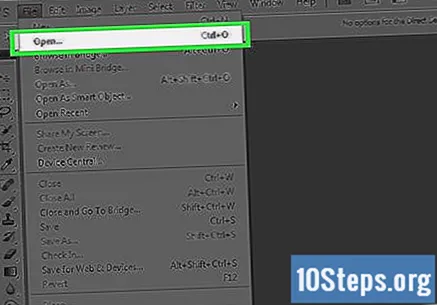
"Hızlı Seçim" aracına tıklayın. Ucunda noktalı daire bulunan bir fırça simgesi vardır ve araçlar menüsünün en üstünde bulunur.
- Sihirli değneğe benzeyen bir alet görürseniz, üzerine tıklayın ve bir an için klik düğmesini basılı tutun. Fare düğmesini bıraktığınızda, bazı mevcut araçların bulunduğu bir açılır menü görünecektir. "Hızlı Seçim" aracına tıklayın.
İmleci ön plandaki görüntünün üstüne yerleştirin. İmleci tıklayıp resmin üzerine sürükleyin.
- Görüntüde çok fazla ayrıntı varsa, imleci tüm görüntünün üzerine getirmeye çalışmak yerine daha küçük bölümleri tıklayıp sürükleyin.
- Görüntünün bir bölümünü seçtikten sonra, seçimi genişletmek için daha uzak bir alana sürüklemek için seçimin alt kısmına tıklayabilirsiniz.
- Ön plandaki görüntünün çevresinde noktalı bir çizgi görünene kadar devam edin.
- "Hızlı seçim" aracı görüntünün harici bir alanını vurgularsa, pencerenin sol üst köşesindeki "Seçimden çıkar" fırçasına tıklayın. Hızlı seçim aracı simgesine benziyor ancak yan tarafında bir eksi işareti (-) var.
Kenarı İncelt'e tıklayın. Bu seçenek, pencerenin üst tarafındadır.
Seçeneği kontrol edin "Akıllı yıldırım". İletişim kutusunun "Kenar algılama" bölümündedir.
Yarıçap kaydırıcısını sağa veya sola ayarlayın. Görüntünün nasıl değiştirildiğine dikkat edin.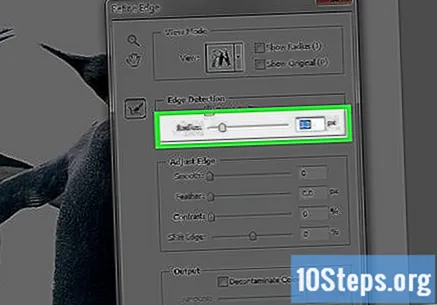
- Sınırı düzelttikten sonra TAMAM MI.
Görüntünün arka planına sağ tıklayın veya "Option" tuşuna basılarak tıklayın. Bir menü görünecektir.
Tersini Seç'i tıklayın. Bu seçenek menünün üst kısmına yakındır.
Katmanlar'ı tıklayın. Bu seçenek, ekranın üst kısmındaki menü çubuğunun sol tarafına yakındır.
Yeni dolgu katmanı'nı tıklayın. Bu seçenek menünün üst kısmına yakındır.
Düz Renk seçeneğine tıklayın....
"Renk:’.
Bir renge tıklayın. Arka plan olarak kullanmak istediğiniz rengi seçin.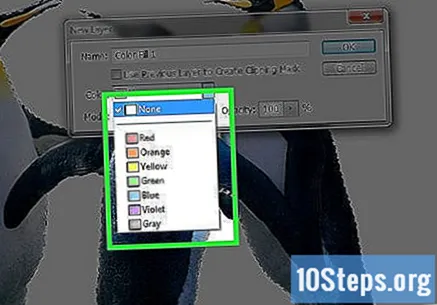
Tamam'a tıklayın.
Seçilen rengi iyileştirir. İstenilen gölgeye ayarlamak için renk seçici aracını kullanın.
Tamam'a tıklayın. Görüntünün arka planı seçilen renkte olmalıdır.
- tıkla Dosya menü çubuğunda ve ardından Kaydetmek veya Farklı kaydet... açılır menüde değişikliklerinizi kaydetmek için.